这个问题应该有很多的SolidWorks粉丝遇到,SolidWorks工程图尺寸线变黄的原因只有一个,那就是我们修改SolidWorks零件尺寸或者几何构造都会导致之前的工程图尺寸变黄,也就是这些尺寸失去了参考。
常见的尺寸参考:端点、边线、基准面等等,也就是我们标注的时候选择的东西。
举例:
比如我们之前是标注的尺寸是两个点(或者是一条线和一个点),如下图所示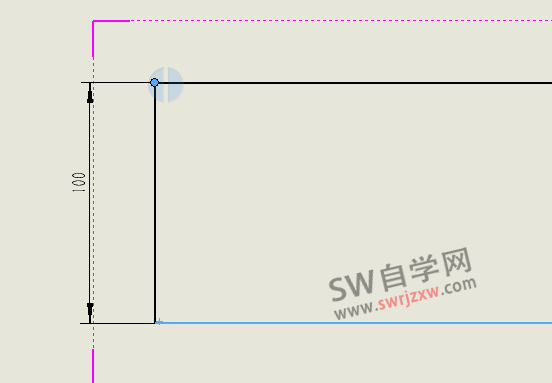
那么我们去修改SolidWorks零件,比如去SolidWorks倒角保存,然后我们就会发现SolidWorks工程图尺寸变黄,因为什么?
因为我们SolidWorks尺寸参考的那个点没了!所以尺寸变黄
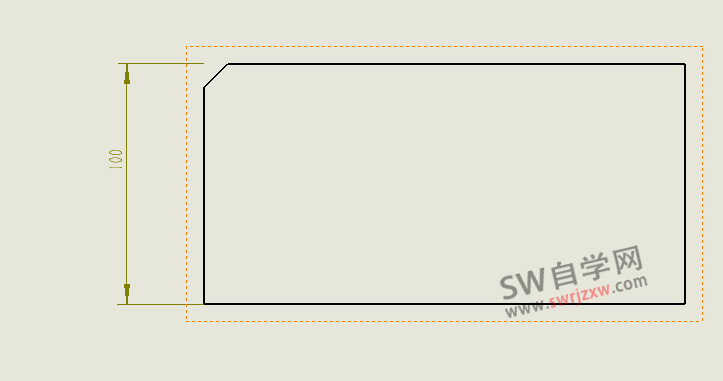
这只是其中一个举例,其他设计师可能还会出现SolidWorks零件大变动,模型特征修改,都会造成尺寸丢失或者变黄。
解决方法:
SolidWorks选中变黄尺寸,看到顶部变红,我们将它拖动到上边线即可。
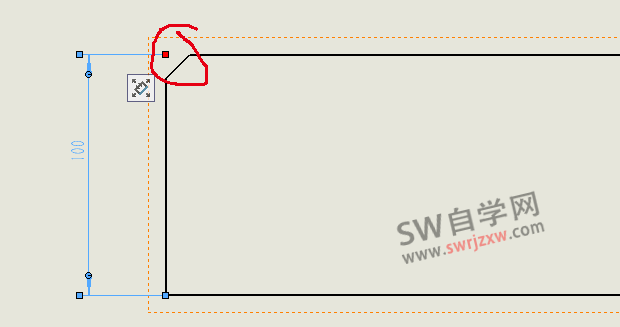
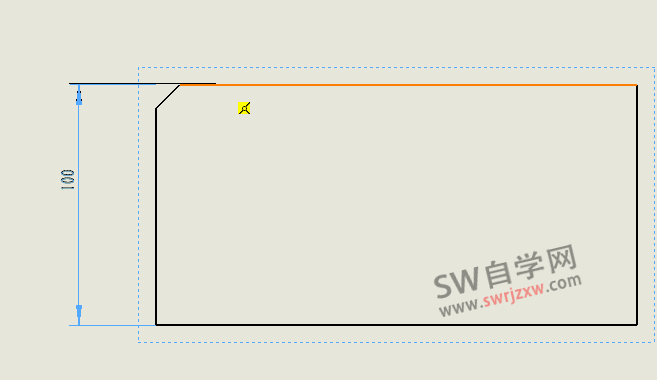
完成效果
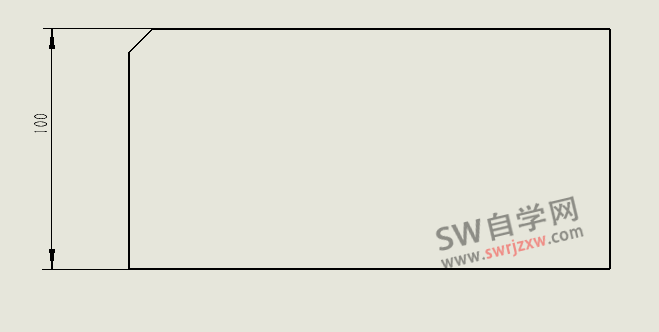
如果你的尺寸两头都是红色的,缺少参考,那么直接删掉尺寸,重新标注即可。
SW自学网拓展:
通过上面的示例,我们会发现点比较容易丢失,所以我们标注尺寸的时候,养成习惯,比如标注两个边线,这样就不容易出错丢失变黄啦。


不错
感谢分享